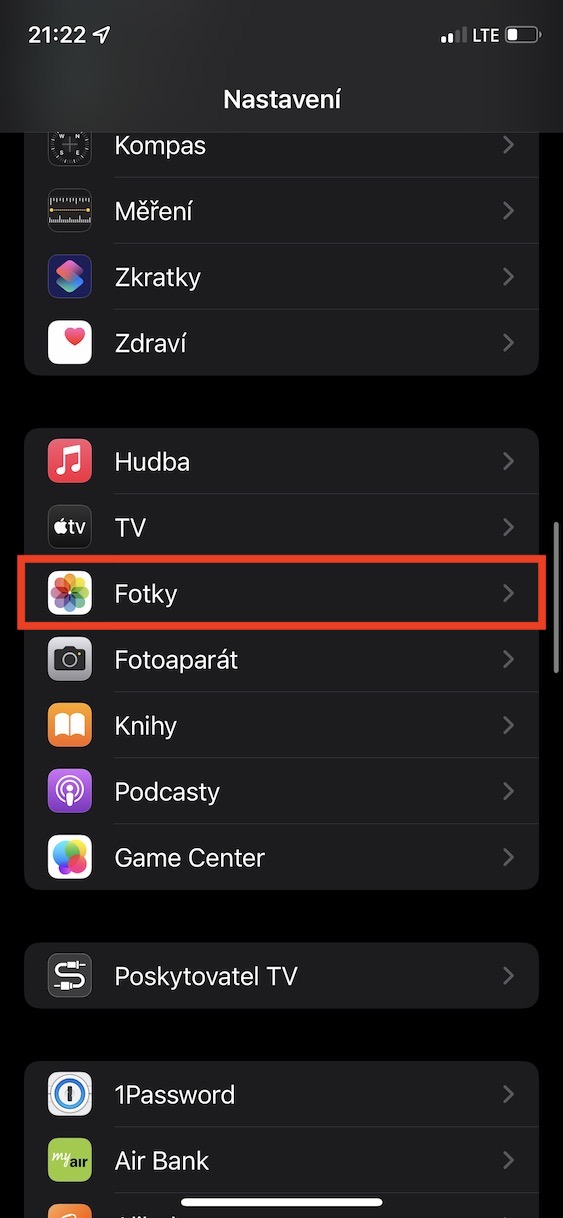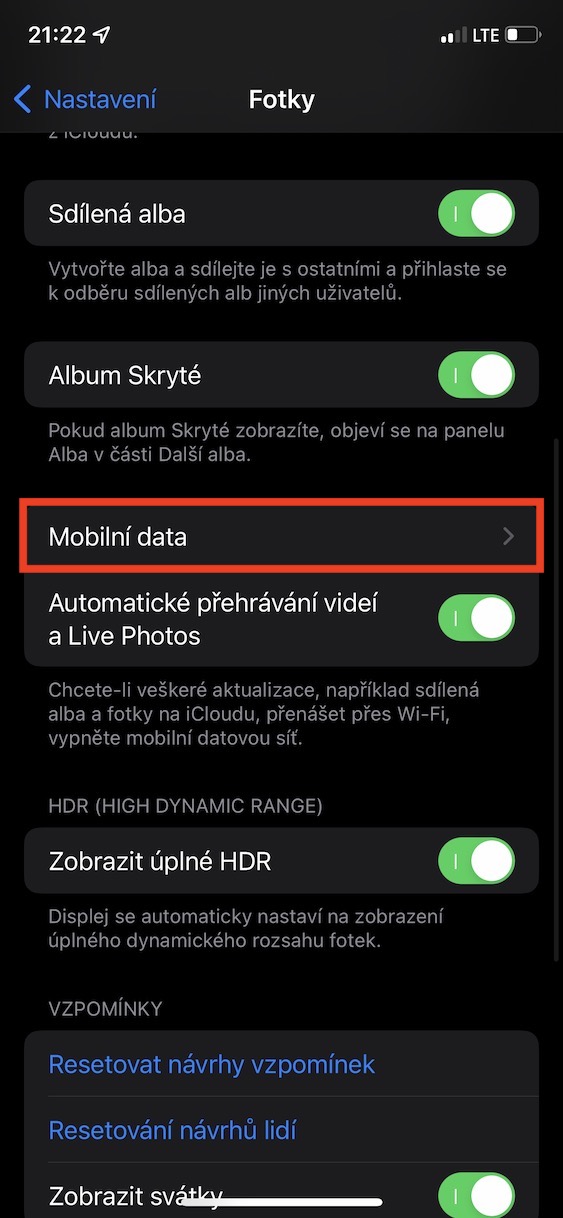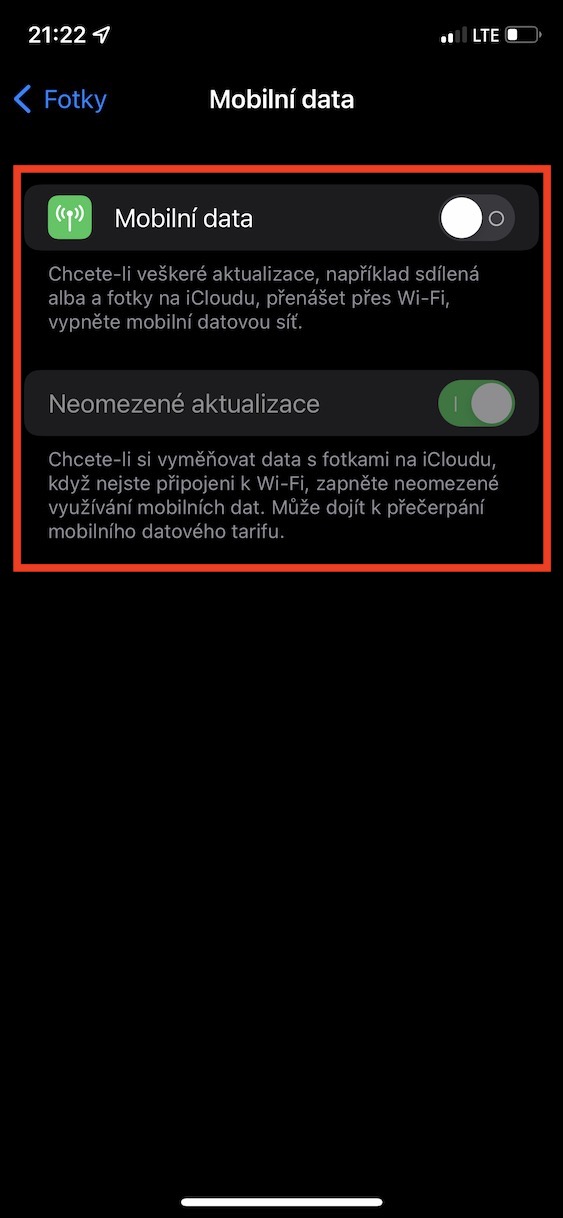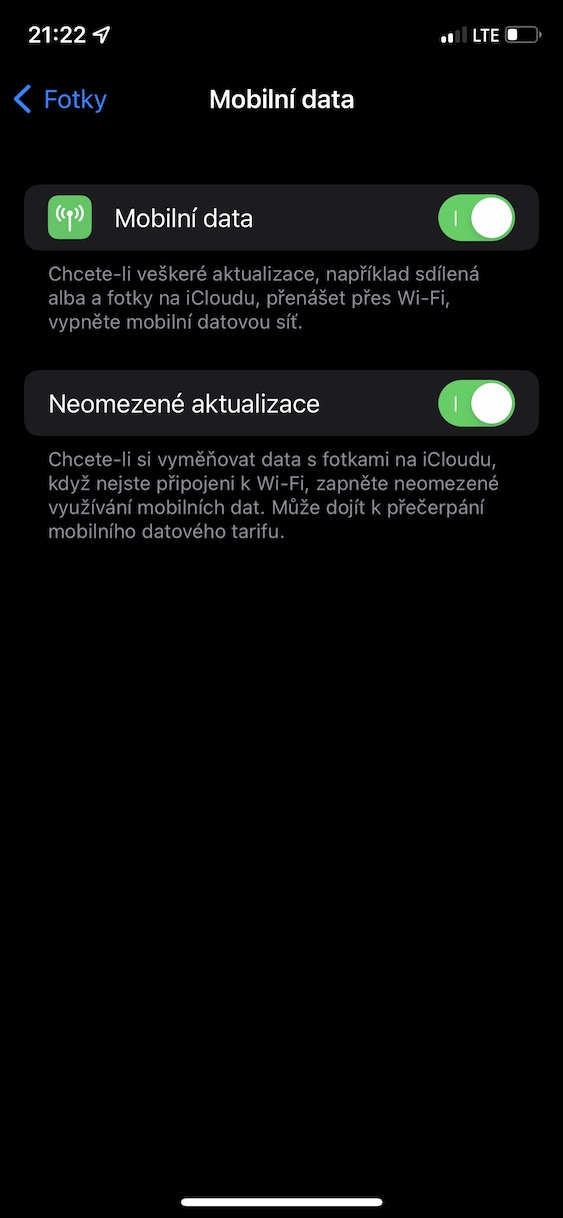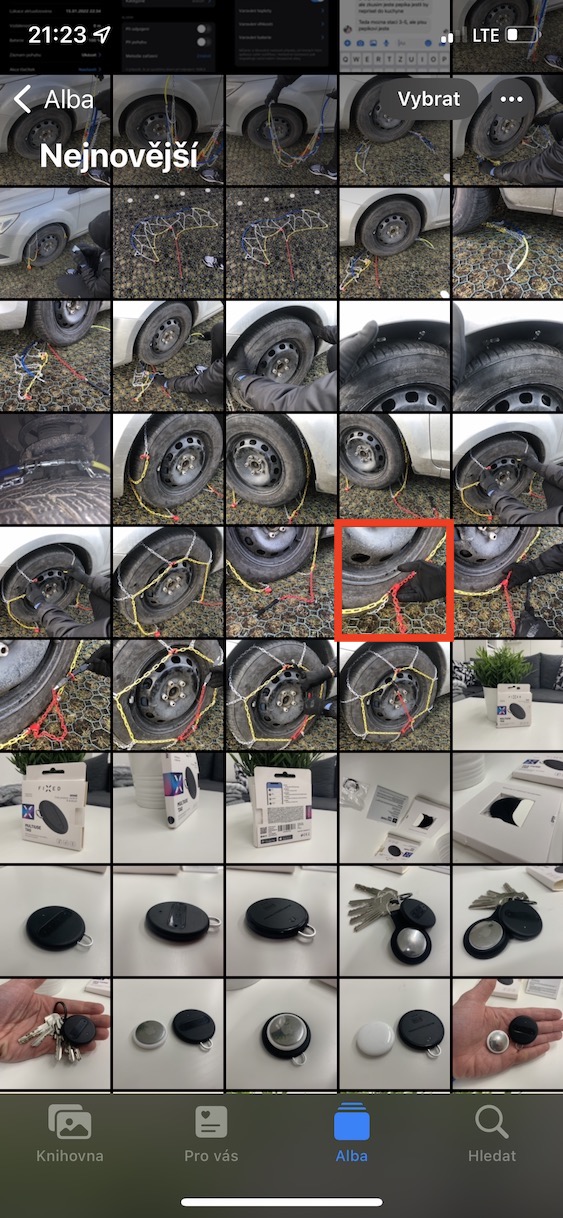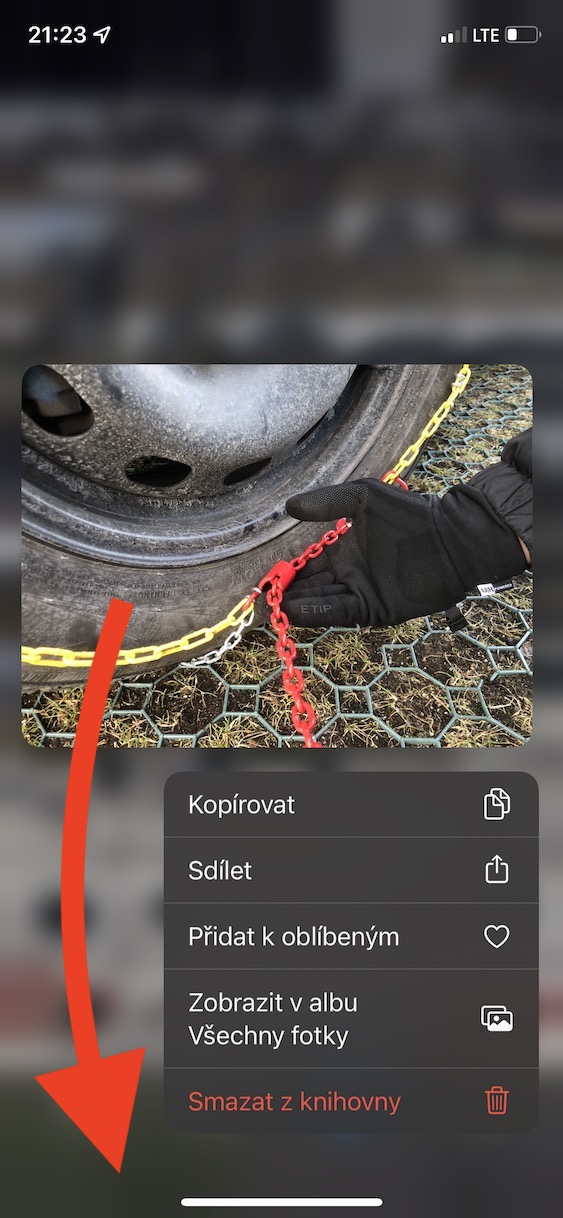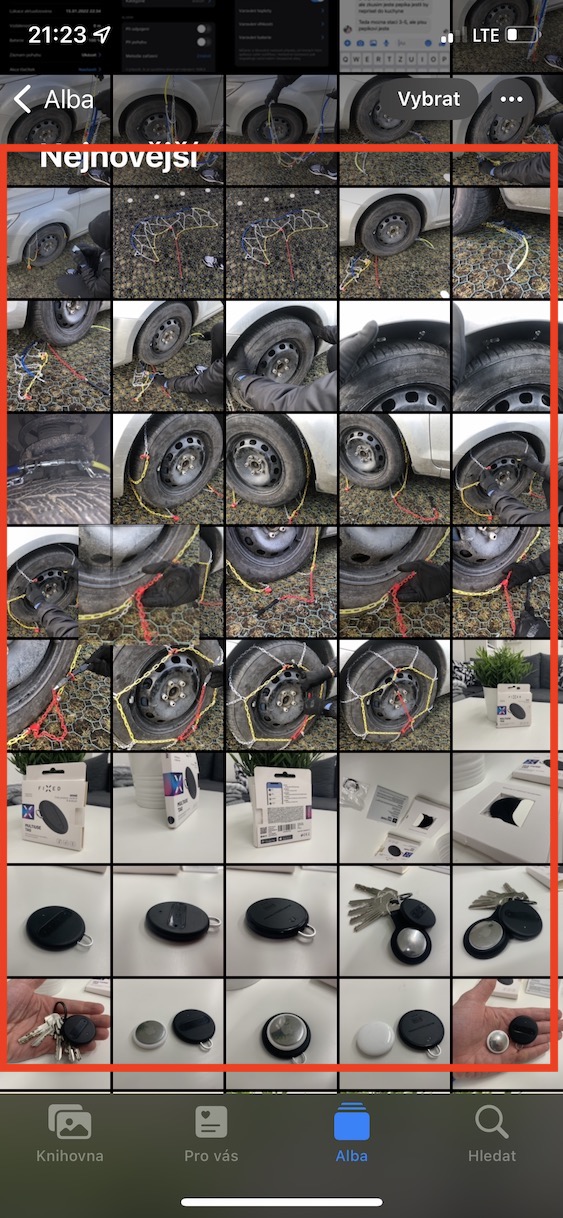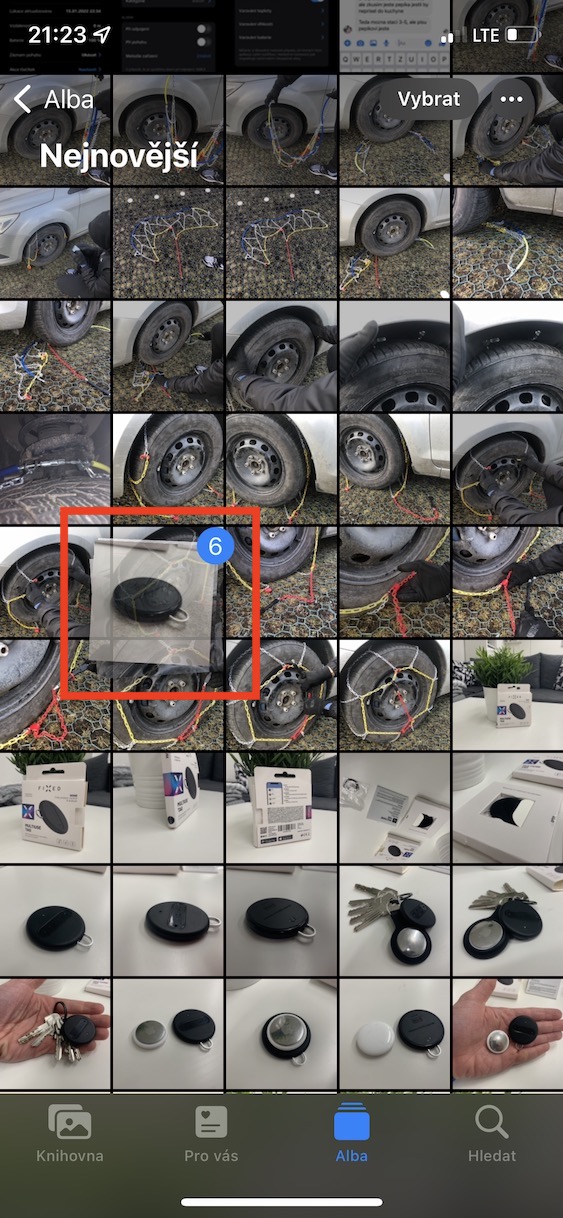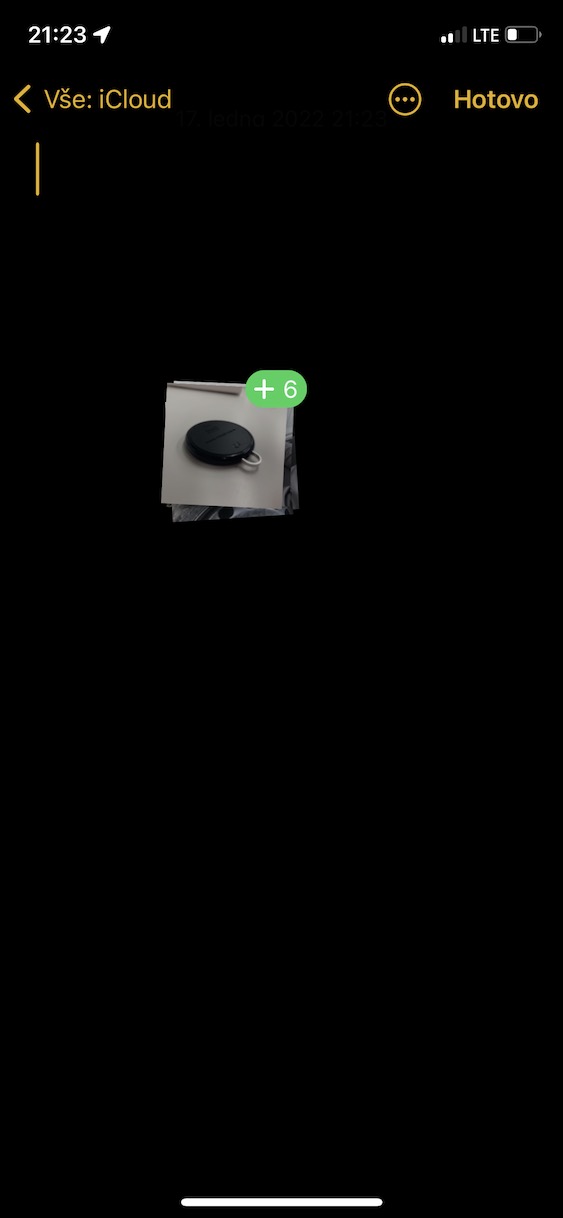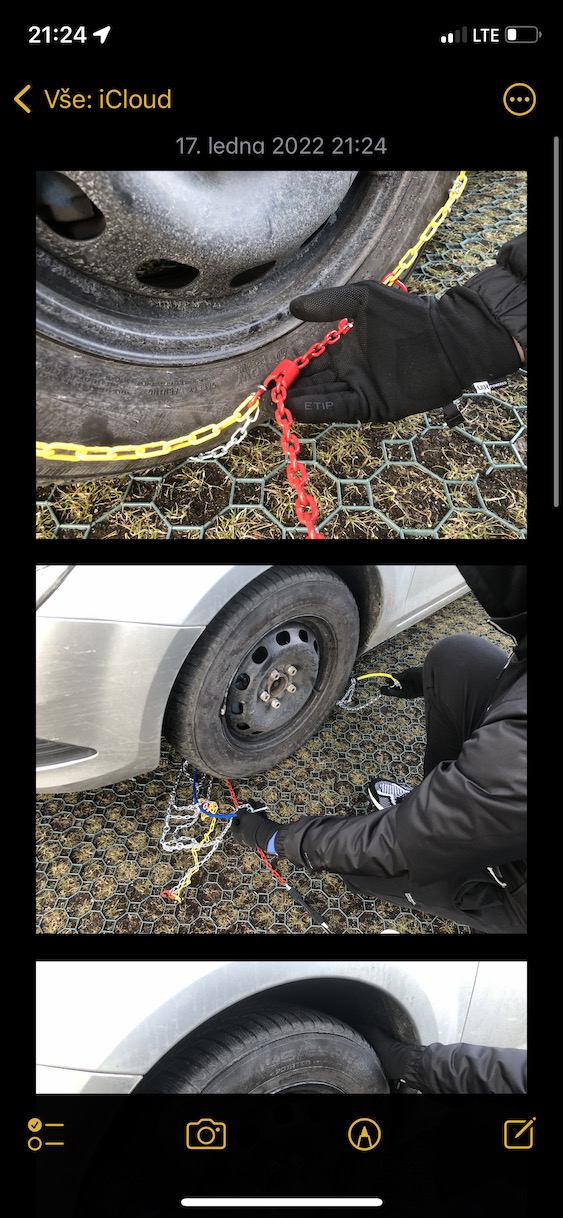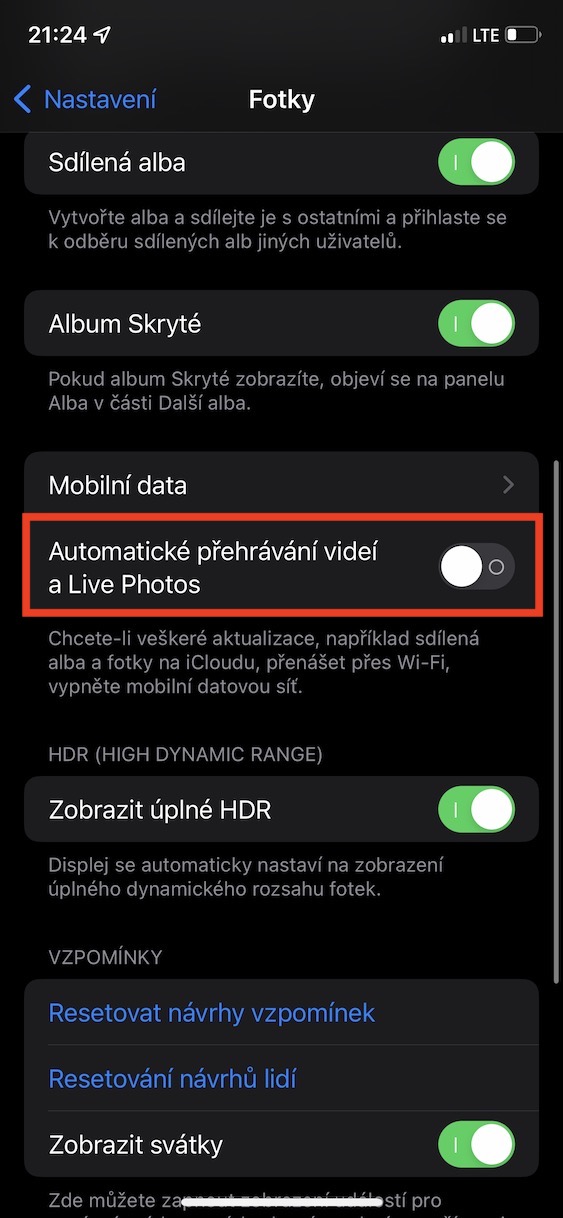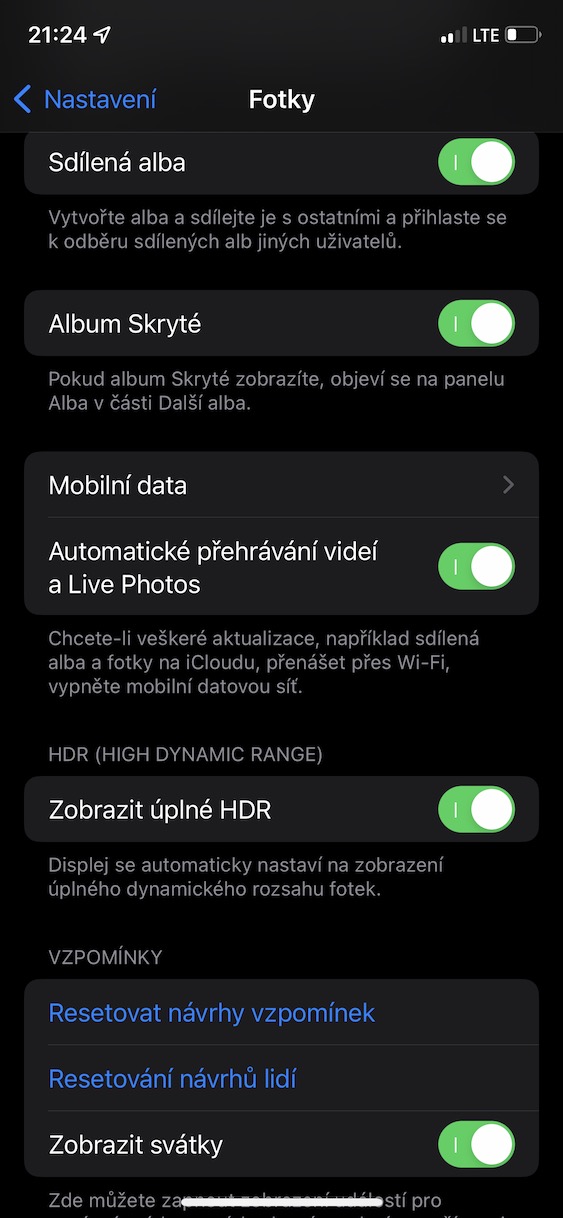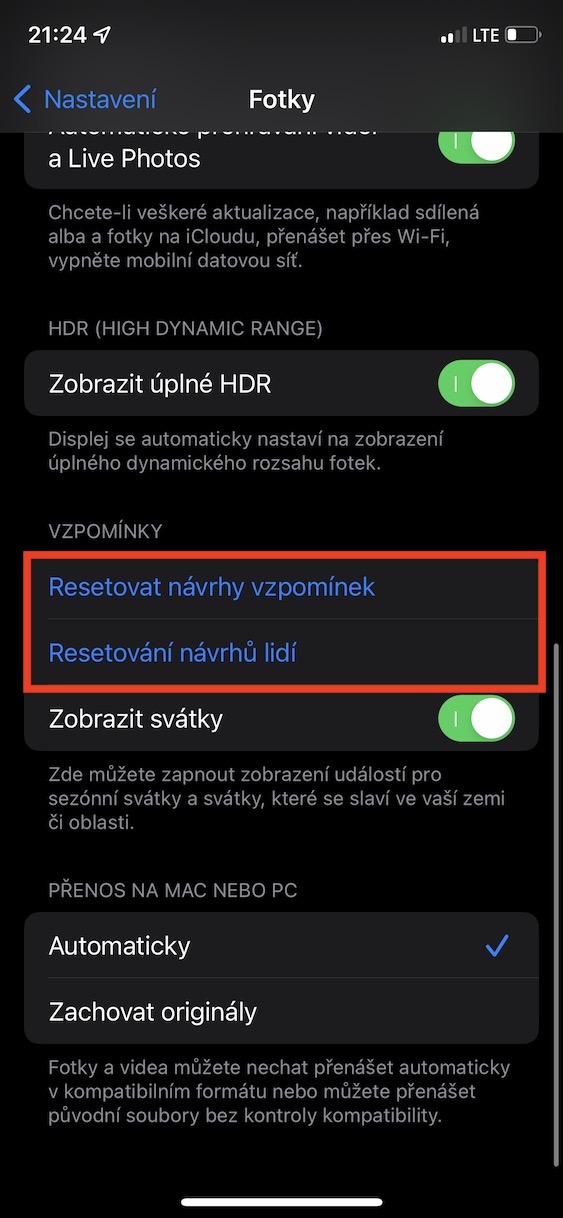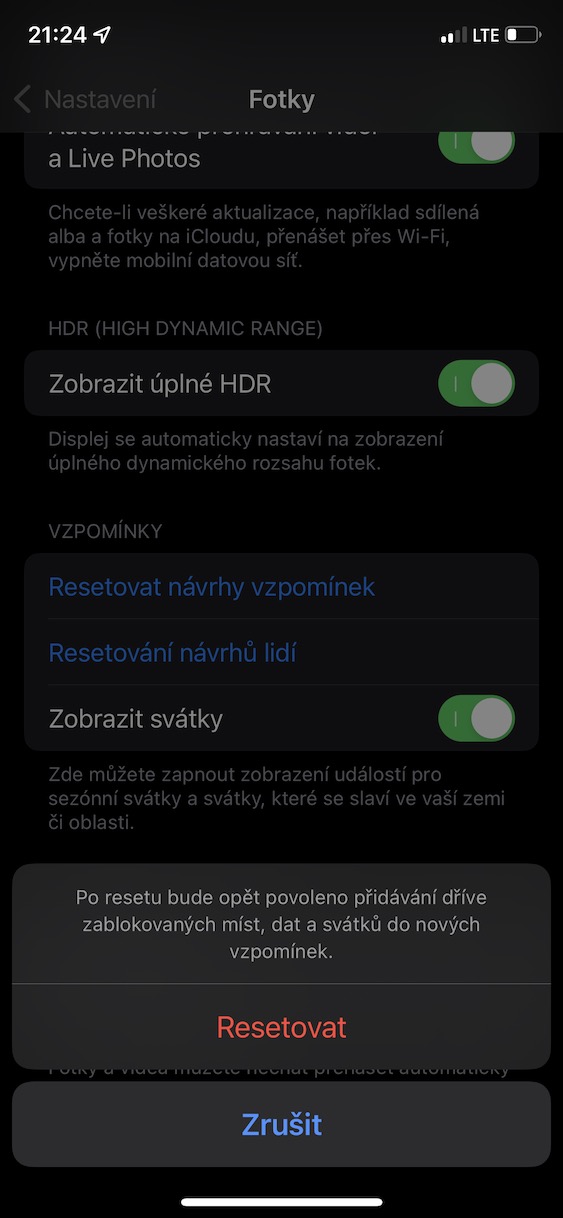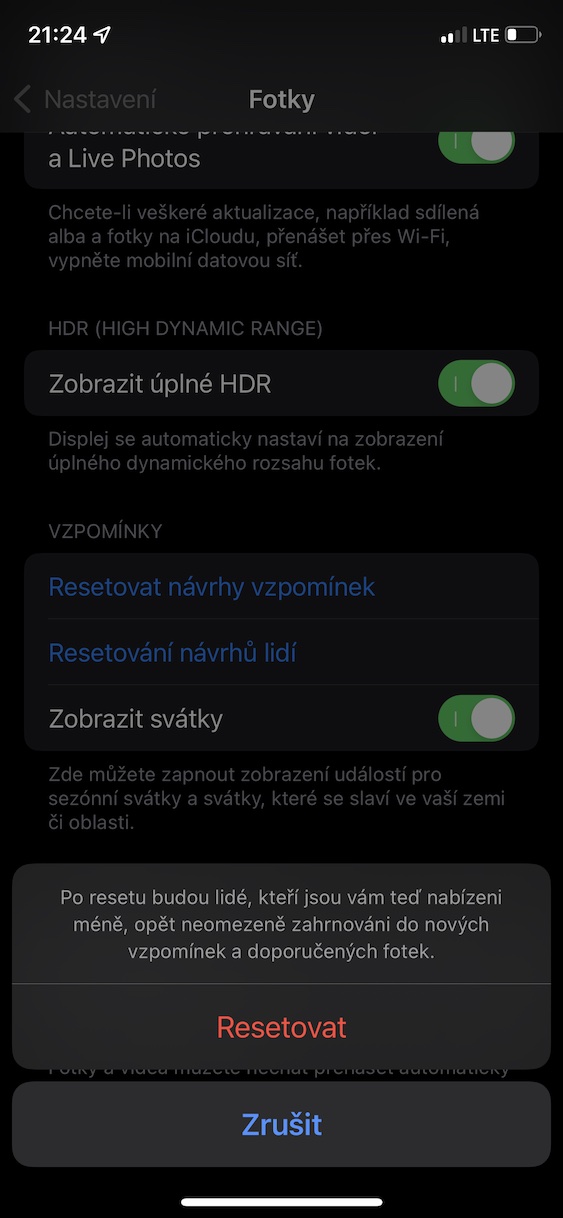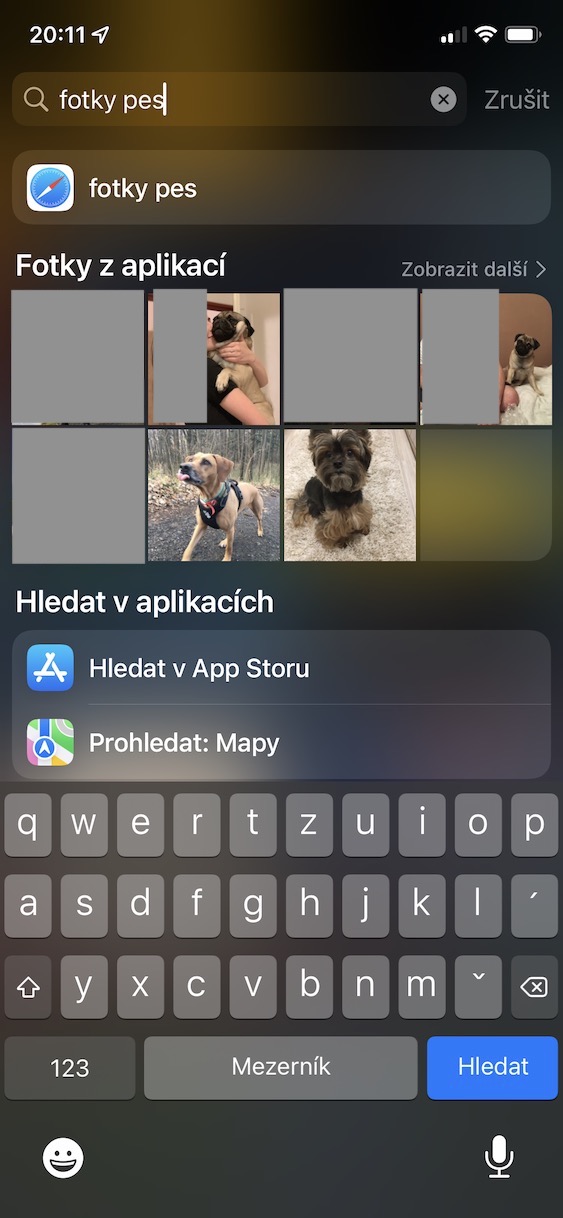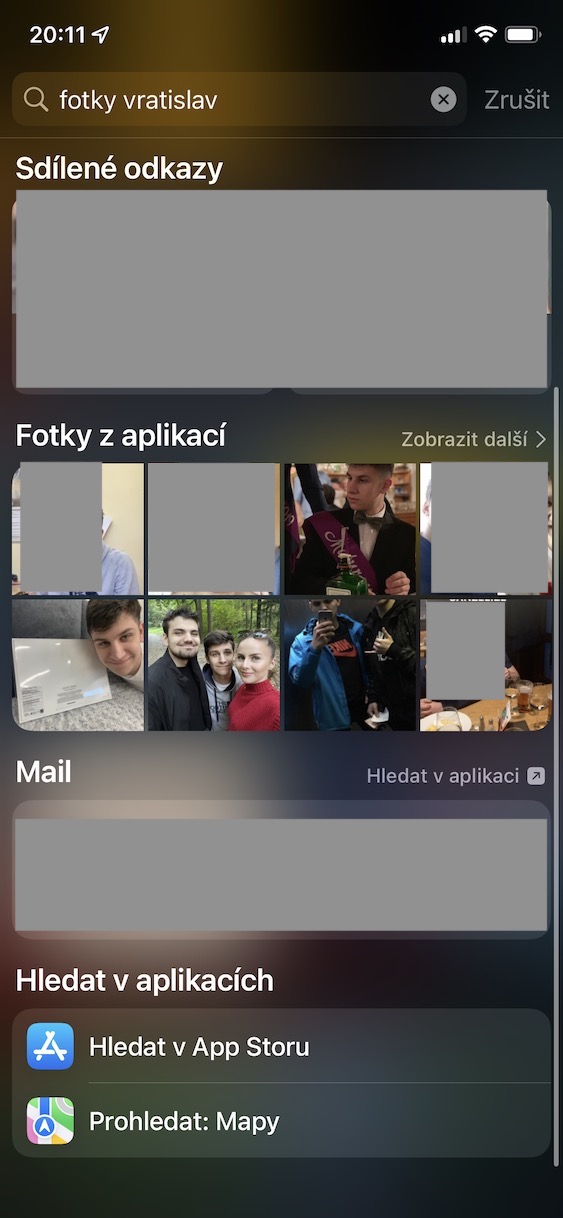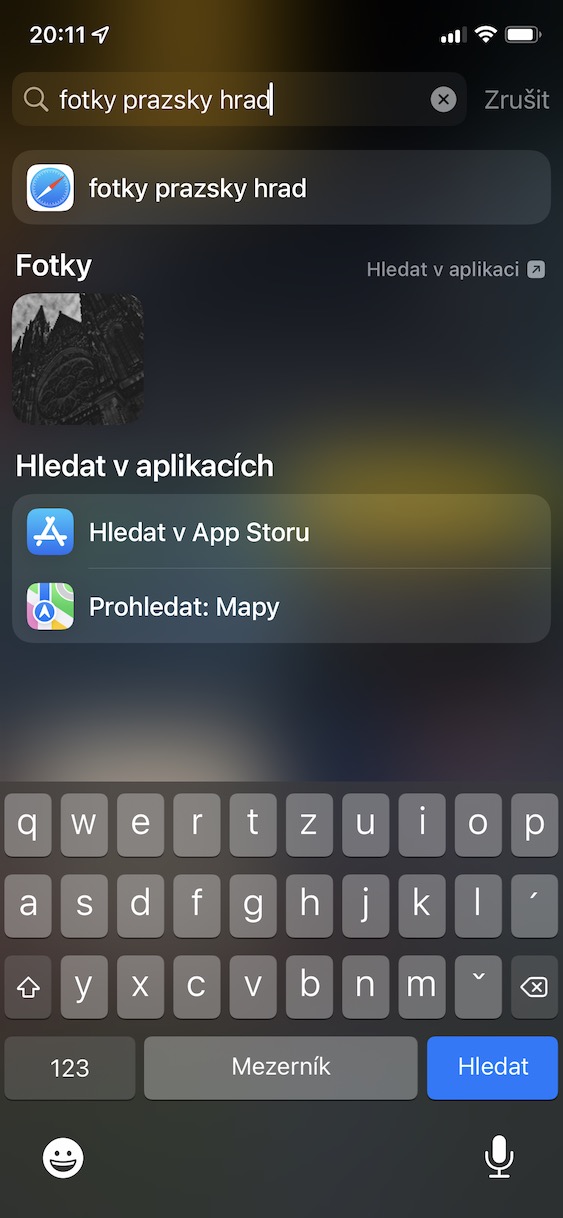Nativní aplikace Fotky slouží na iPhonu samozřejmě k prohlížení fotografií a videí. Pravdou ale je, že Fotky nabízí několik skvělých možností. Zmínit můžeme například vyhledávání lidí, míst či předmětů, kromě toho je součástí této aplikace také sekce Pro vás, ve které se nachází různá vzpomínková alba a jiné doporučené fotografie. Tím ale možnosti aplikace Fotky nekončí, jelikož je k dispozici několik dalších předvoleb, s pomocí kterých lze změnit chování aplikace Fotky. Pojďme se společně v tomto článku na 5 takových skrytých možností podívat.
Mohlo by vás zajímat

Nastavení mobilních dat
Pokud máte aktivní Fotky na iCloudu a společně s touto funkcí i možnost pro optimalizaci úložiště, tak k načtení fotografií v plné kvalitě musí dojít prvně ke stažení – to znamená, že musíte být připojeni k internetu. Na Wi-Fi tohle není žádný problém, avšak pokud se nacházíte někde mimo Wi-Fi a jste na mobilních datech, tak může dojít k rychlému přečerpání limitu. Naštěstí si můžete nastavit, zdali aplikace Fotky mohou na mobilních datech obsah stahovat, či nikoliv. Stačí, abyste přešli do Nastavení → Fotky → Mobilní data, kde můžete podle potřeby Mobilní data (de)aktivovat. K dispozici je také možnost Neomezené aktualizace, kterou využijí naopak uživatelé s vyšším či neomezeným limitem.
Okamžité sdílení vícero fotek
Chcete-li ve Fotkách pracovat s vícero fotografiemi najednou, tak je musíte označit. Na jednotlivé fotky samozřejmě můžete klepat, využít však můžete i gesto, kdy stačí prstem přejet do úhlopříčky, čímž se označí všechny fotky pod vaším prstem. Kromě toho je ale nově v iOS 15 možné vybrané fotografie označit, a poté je okamžitě sdílet. Přesuňte se tedy do aplikace Fotky a v albu vpravo nahoře klepněte na Vybrat. Následně podržte prst jedné ruky chvíli na první fotce, a poté s ním posuňte směrem dolů. Tímto se fotografie přichytí k vašemu prstu. Prstem druhé ruky pak klepejte na další fotografie, které chcete sdílet – ty se budou přichytávat k první fotografii. Jakmile budete mít fotky vybrané, tak i nadále držte prst první ruky na displeji a druhou rukou klasicky přejděte do aplikace, kde chcete fotky sdílet. Prstem první ruky pak fotografie přesuňte do textového pole či na jiné místo, kam se mají vložit, a poté prst z displeje zvedněte.
Automatické přehrávání videí a Live Photos
Již po dobu několika dlouhých let je možné na iPhonech zaznamenávat Live Photos. Pokud nevíte, o co se jedná, tak jsou to speciální krátká videa, která se ukládají do fotek. Tohle video vznikne z několika sekund před a po stisknutí spouště fotoaparátu. Pokud si ve Fotkách nějaké Live Photo, popřípadě video, prohlédnete, tak ve výchozím nastavení dojde k automatickému spuštění přehrávání. To ale nemusí vyhovovat všem uživatelům. Pokud byste byli radši, aby se Live Photos a videa automaticky nepřehrávaly, tak přejděte do Nastavení → Fotky, kde níže deaktivujte Automatické přehrávání videí a Live Photos.
Reset návrhů vzpomínek a lidí
Jak už bylo zmíněno v úvodu, tak součástí aplikace Fotky je také sekce Pro vás, kde najdete různé vzpomínky a doporučený obsah. Většina vzpomínek je samozřejmě dobrých, určitě se ale najdou i takové, na které vzpomínáte neradi – a to samé platí i o lidech. Pokud ale nechcete fotky kvůli nějakému období či člověkovi mazat, tak si můžete nastavit, aby nedocházelo k doporučování, a to u každé vzpomínky a člověka. V případě, že jste si po čase doporučování některých vzpomínek či lidí rozmysleli, tak můžete provést kompletní reset těchto předvoleb. Stačí přejít do Nastavení → Fotky, kde níže klepněte na Resetovat návrhy vzpomínek či Resetování návrhů lidí.
Vyhledávání fotek přes Spotlight
Jestliže kromě iPhonu vlastníte také Mac, tak na něm zajisté využíváte Spotlight. Prostřednictvím něj můžete v Macu vyhledávat různé soubory a složky, popřípadě spouštět aplikace, provádět výpočty, vyhledávat na webu apod. Někteří uživatelů jablečných telefonů nemají ani nejmenší tušení o tom, že je Spotlight součástí také iOS – a nutno zmínit, že zde funguje fantasticky. Opravdu dokáže zjednodušit každodenní fungování a vyhledávat zvládne také fotky. Spotlight aktivujete přejetím prstu shora dolů na domovské či uzamčené obrazovce. Do textového pole pak zadejte fotky a následně to, co hledáte, tedy napříklaf fotky auto, fotky Vratislav, fotky kočka apod.